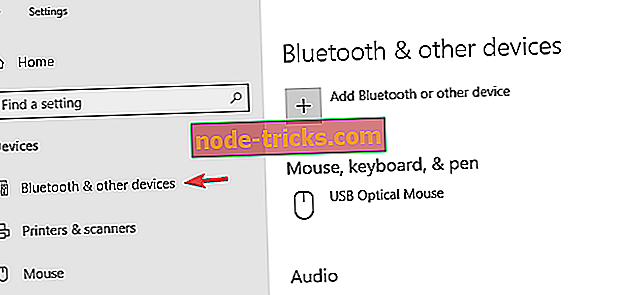Surface Dial ei käynnisty? Korjaa se näillä ratkaisuilla
Surface Dial on uusi vuorovaikutteinen työkalu, joka on suunniteltu auttamaan tekijöitä, kuten taiteilijoita tai suunnittelijoita, luovissa harrastuksissaan, mutta monet käyttäjät ilmoittivat, että Surface Dial ei käynnisty. Tämä voi olla ongelma, ja tämän päivän artikkelissa näytämme, miten tämä ongelma korjataan kerran ja lopullisesti.
Mitä jos Surface Dial ei käynnisty?
- Nollaa valintakiekko
- Vaihda paristot
1. Nollaa pintavalinta
Jos Surface Dial ei kytkeydy päälle, voit korjata ongelman yksinkertaisesti palauttamalla laitteen. Voit tehdä sen seuraavasti:
- Avaa akun kansi ja poista AAA-paristot fyysisesti.
- Odota muutama sekunti ja aseta paristot takaisin paikalleen.
- Pidä painiketta painettuna akkukotelon vieressä. Tee tämä, kunnes Bluetooth-merkkivalo vilkkuu. Bluetooth-valo on paristokotelon toisella puolella.
- Käynnistä tietokone uudelleen.
- Noudata Surface Dial -toiminnon pariliitosta tietokoneen kanssa.
- Napsauta tätä varten Käynnistä > Asetukset > Laitteet . Vaihda Bluetooth- ja muiden laitteiden Bluetooth- asetus kohtaan Käytössä .
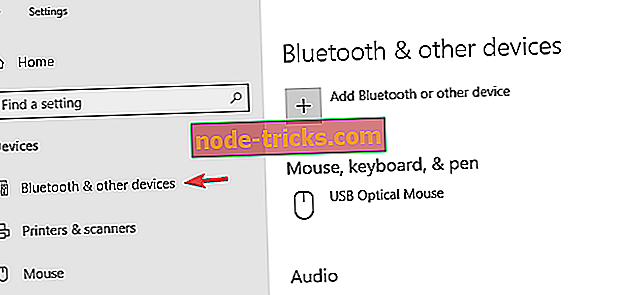
- Valitse tietokoneesi havaitsemien läheisten Bluetooth-laitteiden luettelosta Surface Dial . Noudata näyttöön tulevia ohjeita. Olet nyt valmis lähtemään.
2. Vaihda paristot

Usein kuolleet paristot ovat syy siihen, miksi Surface Dial ei käynnisty. Niiden korvaamisen pitäisi olla kaikki mitä sinun tarvitsee tehdä.
- Avaa paristokotelon kansi ja varmista, että paristot on asetettu oikein.
- Poista paristot ja aseta ne uudelleen oikeaan järjestykseen.
- Paina pariliitäntäpainiketta.
- Jos LED-valo ei syty 10 sekunnin kuluttua, tarvitset uuden sarjan akkuja.
Tämän pitäisi olla kaikki, mitä voit tehdä, jos pintavalinta ei käynnisty. Jos ongelma ei ratkea, se voi olla laitteiston alkuperä. Ota yhteyttä palvelukeskukseen tässä tapauksessa.